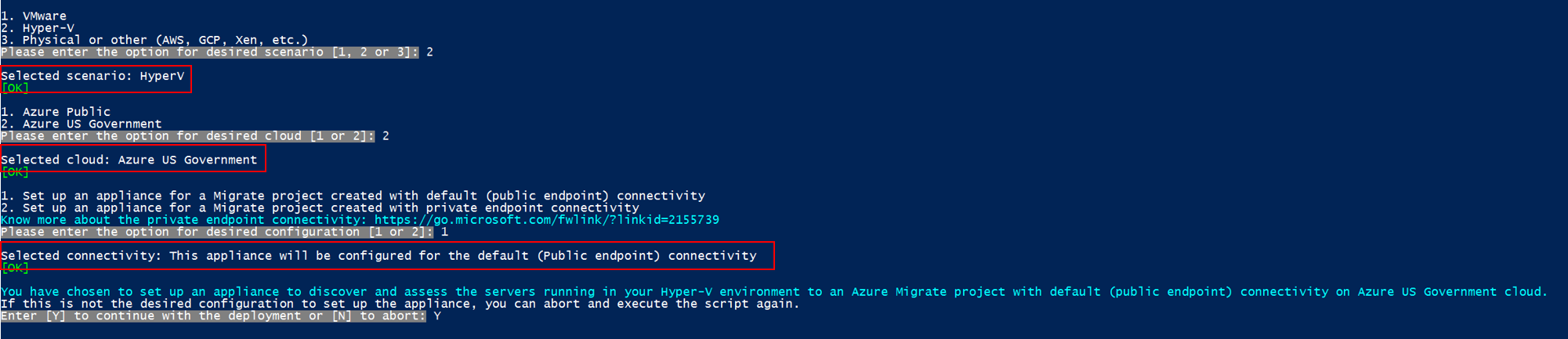Azure Government 클라우드에서 어플라이언스 설정
이 문서를 따라 수행할 Azure Government 클라우드에 대한 Azure Migrate 어플라이언스를 배포합니다.
- VMware 환경에서 실행되는 서버 검색, 평가 및 에이전트 없는 복제
- Hyper-V 환경에서 실행되는 서버를 검색하고 평가합니다.
- AWS, GCP, Xen 등의 다른 클라우드에서 실행되는 실제 서버 또는 서버를 검색하고 평가합니다.
퍼블릭 클라우드에서 어플라이언스를 설정하려면 이 문서를 따릅니다.
참고 항목
템플릿을 사용하여 어플라이언스를 배포하는 옵션(VMware 또는 Hyper-V 환경에서 실행되는 서버의 경우)은 Azure Government에서 지원되지 않습니다. 설치 관리자 스크립트도 사용해야 합니다.
필수 조건
스크립트를 사용하여 기존 물리적 또는 가상화된 서버에 Azure Migrate 어플라이언스를 배포할 수 있습니다.
어플라이언스 역할을 하는 서버는 Windows Server 2019 또는 Windows Server 2022에서 실행되어야 하며 VMware, Hyper-V 및 실제 서버에 대한 다른 요구 사항을 충족해야 합니다.
Azure Migrate 어플라이언스가 이미 설정된 서버에서 스크립트를 실행하는 경우 기존 구성을 정리하고 원하는 구성의 새 어플라이언스를 설정하도록 선택할 수 있습니다. 스크립트를 실행하면 아래와 같은 알림이 표시됩니다.

VMware용 어플라이언스 설정
- 어플라이언스를 설정하려면 포털 또는 여기에서 AzureMigrateInstaller.zip이라는 Zip 파일을 다운로드합니다.
- 어플라이언스를 배포하려는 서버에서 콘텐츠를 추출합니다.
- PowerShell 스크립트를 실행하여 어플라이언스 구성 관리자를 시작합니다.
- 어플라이언스를 설정하고 처음으로 구성합니다.
스크립트 다운로드
- 마이그레이션 목표>서버, 데이터베이스 및 웹앱>Azure Migrate: 검색 및 평가에서 검색을 클릭합니다.
- 서버 검색>서버가 가상화되어 있습니까?에서 예, VMware vSphere 하이퍼바이저 사용을 선택합니다.
- 포털에서 어플라이언스 이름을 제공하고, 프로젝트 키를 생성합니다.
- 다운로드를 클릭하여 압축 파일을 다운로드합니다.
보안 확인
배포하기 전에 압축된 파일이 안전한지 확인합니다.
- 파일을 다운로드한 서버에서 관리자 명령 창을 엽니다.
- 다음 명령을 실행하여 압축된 파일의 해시를 생성합니다.
C:\>CertUtil -HashFile <file_location> [Hashing Algorithm]- 사용 예:
C:\>CertUtil -HashFile C:\Users\administrator\Desktop\AzureMigrateInstaller.zip SHA256
- 최신 어플라이언스 버전 및 해시 값을 확인합니다.
| 다운로드 | 해시 값 |
|---|---|
| 최신 버전 | 07783A31D1E66BE963349B5553DC1F1E94C70AA149E11AC7D8914F4076480731 |
스크립트 실행
어플라이언스를 호스팅할 서버의 폴더에 압축 파일을 추출합니다. 기존 Azure Migrate 어플라이언스가 있는 서버에서 스크립트를 실행하지 않아야 합니다.
위 서버에서 관리자(상승된) 권한을 사용하여 PowerShell을 시작합니다.
다운로드한 압축 파일에서 콘텐츠를 추출한 폴더로 PowerShell 디렉터리를 변경합니다.
다음 명령을 실행하여 AzureMigrateInstaller.ps1이라는 스크립트를 실행합니다.
PS C:\Users\administrator\Desktop\AzureMigrateInstaller> .\AzureMigrateInstaller.ps1시나리오, 클라우드, 연결 옵션 중에서 선택하여 원하는 구성으로 어플라이언스를 배포합니다. 예를 들어 아래와 같이 선택하면 Azure Government 클라우드에서 기본(퍼블릭 엔드포인트) 연결을 사용하는 Azure Migrate 프로젝트에 대해 VMware 환경에서 실행되는 서버를 검색, 평가 및 마이그레이션하도록 어플라이언스가 설정됩니다.
설치 프로그램 스크립트는 다음을 수행합니다.
- 에이전트 및 웹 애플리케이션을 설치합니다.
- Windows 정품 인증 서비스, IIS 및 PowerShell ISE를 비롯한 Windows 역할을 설치합니다.
- IIS 재작성 모듈을 다운로드하여 설치합니다.
- Azure Migrate에 대한 영구적인 설정 세부 정보를 사용하여 레지스트리 키(HKLM)를 업데이트합니다.
- 지정된 경로에 다음 파일을 만듭니다.
- 구성 파일: %Programdata%\Microsoft Azure\Config
- 로그 파일: %Programdata%\Microsoft Azure\Logs
스크립트를 성공적으로 실행하면 어플라이언스 구성 관리자가 자동으로 시작됩니다.
액세스 확인
어플라이언스에서 정부 클라우드퍼블릭의 Azure URL에 연결할 수 있는지 확인합니다.
Hyper-V용 어플라이언스 설정
- 어플라이언스를 설정하려면 포털 또는 여기에서 AzureMigrateInstaller.zip이라는 Zip 파일을 다운로드합니다.
- 어플라이언스를 배포하려는 서버에서 콘텐츠를 추출합니다.
- PowerShell 스크립트를 실행하여 어플라이언스 구성 관리자를 시작합니다.
- 어플라이언스를 설정하고 처음으로 구성합니다.
스크립트 다운로드
- 마이그레이션 목표>서버, 데이터베이스 및 웹앱>Azure Migrate: 검색 및 평가에서 검색을 클릭합니다.
- 서버 검색>서버가 가상화되어 있습니까?에서 예, Hyper-V 사용을 선택합니다.
- 포털에서 어플라이언스 이름을 제공하고, 프로젝트 키를 생성합니다.
- 다운로드를 클릭하여 압축 파일을 다운로드합니다.
보안 확인
배포하기 전에 압축된 파일이 안전한지 확인합니다.
파일을 다운로드한 서버에서 관리자 명령 창을 엽니다.
다음 명령을 실행하여 압축된 파일의 해시를 생성합니다.
C:\>CertUtil -HashFile <file_location> [Hashing Algorithm]- 사용 예:
C:\>CertUtil -HashFile C:\Users\administrator\Desktop\AzureMigrateInstaller.zip SHA256
최신 어플라이언스 버전 및 해시 값을 확인합니다.
다운로드 해시 값 최신 버전 07783A31D1E66BE963349B5553DC1F1E94C70AA149E11AC7D8914F4076480731
스크립트 실행
어플라이언스를 호스팅할 서버의 폴더에 압축 파일을 추출합니다. 기존 Azure Migrate 어플라이언스가 있는 서버에서 스크립트를 실행하지 않아야 합니다.
위 서버에서 관리자(상승된) 권한을 사용하여 PowerShell을 시작합니다.
다운로드한 압축 파일에서 콘텐츠를 추출한 폴더로 PowerShell 디렉터리를 변경합니다.
다음 명령을 실행하여 AzureMigrateInstaller.ps1이라는 스크립트를 실행합니다.
PS C:\Users\administrator\Desktop\AzureMigrateInstaller> .\AzureMigrateInstaller.ps1시나리오, 클라우드, 연결 옵션 중에서 선택하여 원하는 구성으로 어플라이언스를 배포합니다. 예를 들어 아래와 같이 선택하면 Azure Government 클라우드에서 기본(퍼블릭 엔드포인트) 연결을 사용하는 Azure Migrate 프로젝트에 대해 Hyper-V 환경에서 실행되는 서버를 검색 및 평가하도록 어플라이언스가 설정됩니다.
설치 프로그램 스크립트는 다음을 수행합니다.
- 에이전트 및 웹 애플리케이션을 설치합니다.
- Windows 정품 인증 서비스, IIS 및 PowerShell ISE를 비롯한 Windows 역할을 설치합니다.
- IIS 재작성 모듈을 다운로드하여 설치합니다.
- Azure Migrate에 대한 영구적인 설정 세부 정보를 사용하여 레지스트리 키(HKLM)를 업데이트합니다.
- 지정된 경로에 다음 파일을 만듭니다.
- 구성 파일: %Programdata%\Microsoft Azure\Config
- 로그 파일: %Programdata%\Microsoft Azure\Logs
스크립트를 성공적으로 실행하면 어플라이언스 구성 관리자가 자동으로 시작됩니다.
액세스 확인
어플라이언스에서 정부 클라우드퍼블릭의 Azure URL에 연결할 수 있는지 확인합니다.
물리적 서버용 어플라이언스 설정
- 어플라이언스를 설정하려면 포털 또는 여기에서 AzureMigrateInstaller.zip이라는 압축된 파일을 다운로드합니다.
- 어플라이언스를 배포하려는 서버에서 콘텐츠를 추출합니다.
- PowerShell 스크립트를 실행하여 어플라이언스 구성 관리자를 시작합니다.
- 어플라이언스를 설정하고 처음으로 구성합니다.
스크립트 다운로드
- 마이그레이션 목표>서버, 데이터베이스 및 웹앱>Azure Migrate: 검색 및 평가에서 검색을 클릭합니다.
- 서버 검색>서버가 가상화되어 있습니까?에서 물리적 또는 기타(AWS, GCP, Xen 등)를 선택합니다.
- 다운로드를 클릭하여 압축 파일을 다운로드합니다.
보안 확인
배포하기 전에 압축된 파일이 안전한지 확인합니다.
- 파일을 다운로드한 서버에서 관리자 명령 창을 엽니다.
- 다음 명령을 실행하여 압축된 파일의 해시를 생성합니다.
C:\>CertUtil -HashFile <file_location> [Hashing Algorithm]- 사용 예:
C:\>CertUtil -HashFile C:\Users\administrator\Desktop\AzureMigrateInstaller.zip SHA256
- 최신 어플라이언스 버전 및 해시 값을 확인합니다.
| 다운로드 | 해시 값 |
|---|---|
| 최신 버전 | 07783A31D1E66BE963349B5553DC1F1E94C70AA149E11AC7D8914F4076480731 |
참고 항목
동일한 스크립트를 사용하여 퍼블릭 또는 프라이빗 엔드포인트 연결로 Azure Government 클라우드용 물리적 어플라이언스를 설정할 수 있습니다.
스크립트 실행
어플라이언스를 호스팅할 서버의 폴더에 압축 파일을 추출합니다. 기존 Azure Migrate 어플라이언스가 있는 서버에서 스크립트를 실행하지 않아야 합니다.
위 서버에서 관리자(상승된) 권한을 사용하여 PowerShell을 시작합니다.
다운로드한 압축 파일에서 콘텐츠를 추출한 폴더로 PowerShell 디렉터리를 변경합니다.
다음 명령을 실행하여 AzureMigrateInstaller.ps1이라는 스크립트를 실행합니다.
PS C:\Users\administrator\Desktop\AzureMigrateInstaller> .\AzureMigrateInstaller.ps1시나리오, 클라우드, 연결 옵션 중에서 선택하여 원하는 구성으로 어플라이언스를 배포합니다. 예를 들어 아래와 같이 선택하면 Azure Government 클라우드에서 기본(퍼블릭 엔드포인트) 연결이 있는 Azure Migrate 프로젝트에 대한 실제 서버(또는 AWS, GCP, Xen 등의 다른 클라우드에서 실행되는 서버)를 검색하고 평가하도록 어플라이언스가 설정됩니다.
설치 프로그램 스크립트는 다음을 수행합니다.
- 에이전트 및 웹 애플리케이션을 설치합니다.
- Windows 정품 인증 서비스, IIS 및 PowerShell ISE를 비롯한 Windows 역할을 설치합니다.
- IIS 재작성 모듈을 다운로드하여 설치합니다.
- Azure Migrate에 대한 영구적인 설정 세부 정보를 사용하여 레지스트리 키(HKLM)를 업데이트합니다.
- 지정된 경로에 다음 파일을 만듭니다.
- 구성 파일: %Programdata%\Microsoft Azure\Config
- 로그 파일: %Programdata%\Microsoft Azure\Logs
스크립트를 성공적으로 실행하면 어플라이언스 구성 관리자가 자동으로 시작됩니다.
참고 항목
문제가 발생하는 경우 문제 해결을 위해 C:\ProgramData\Microsoft Azure\Logs\AzureMigrateScenarioInstaller_Timestamp.log에서 스크립트 로그에 액세스할 수 있습니다.
액세스 확인
어플라이언스에서 정부 클라우드퍼블릭의 Azure URL에 연결할 수 있는지 확인합니다.
다음 단계
어플라이언스를 배포한 후에는 처음으로 구성해야 하며 프로젝트에 등록해야 합니다.